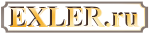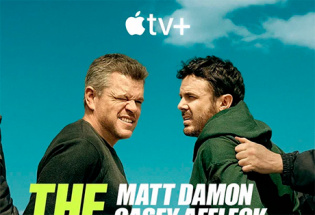Планшет Samsung Galaxy Note PRO 12.2" - обзор
Планшет Samsung Galaxy Note PRO 12.2" - обзор
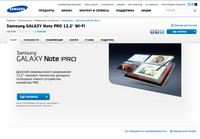 А
ведь я предсказывал, что с ростом
гигантомании смартфонов (у Samsung уже
есть модель
с диагональю 6,3", так что уже стало
совсем трудно понять, где
заканчивается смартфон и где
начинается планшет) планшеты тоже
пройдут свой нелегкий путь увеличения.
Недалек тот час, пророчески писал я в
одной из своих программных статей,
когда человечество возьмет в руки
планшет в 14", а там уже и до 32"
дотрахаемся, в конце концов, если
двигаться от мышей к верблюдам.
А
ведь я предсказывал, что с ростом
гигантомании смартфонов (у Samsung уже
есть модель
с диагональю 6,3", так что уже стало
совсем трудно понять, где
заканчивается смартфон и где
начинается планшет) планшеты тоже
пройдут свой нелегкий путь увеличения.
Недалек тот час, пророчески писал я в
одной из своих программных статей,
когда человечество возьмет в руки
планшет в 14", а там уже и до 32"
дотрахаемся, в конце концов, если
двигаться от мышей к верблюдам.
Не так давно компания Samsung исполнила мое чудесное пророчество. Нет, до 14" они пока еще не дошли, но 12,2" - это верный шаг в этом направлении.
Не скрою, мне было интересно посмотреть на то, что у них получилось, потому что первые шаги гигантомании в области смартфонов (я имею в виду легендарную линейку Galaxy Note) принесли им безусловный успех. А вот что собой представляет гигантский планшет - мы с вами сейчас и посмотрим, благо эту модель мне любезно предоставил на тест интернет-магазин "Юлмарт", да не закончится гарантия у всех прекрасных устройств, которые они продают.
Этот планшет выпускается в двух основных модификациях: с поддержкой LTE (ну и 3G, конечно) на процессоре Qualcomm Snapdragon 800 и без нее на процессоре Samsung Exynos Octa 5420. Также планшет по самсунговской традиции может быть белым и черным, память может варьироваться от 32 до 64 Гб.
У меня - белый Samsung Galaxy Note PRO 12.2" SM-P900 без поддержки LTE.

Технические характеристики
Операционная система:
Android 4.4.2
Процессор: Samsung Exynos Octa 5420 (4 ядра Cortex
A15 1,9 ГГц, еще четыре ядра Cortex A7 1,3 ГГц)
Флеш-память: 32 Гб (есть модель с 64 Гб)
ОЗУ: 3 Гб
Дисплей: 12,2", 2560×1600 (WQXGA), IPS, 247 PPI
Сеть: Wi-Fi 802.11b/g/n/ac, Bluetooth 4.0
Мобильная сеть: нет (есть модель с LTE-3G)
Карта памяти: microSD до 64 Гб
Ввод-вывод: microUSB 3.0 с поддержкой OTG,
разъем 3,5 мм для наушников
Батарея: встроенная, 9500 мА·ч
Камеры: 8 Мпикс тыловая и 2 Мпикс фронтальная
Дополнительно: перо S-Pen, акселерометр, компас,
датчики приближения, ориентации и освещения
GPS: GPS/ГЛОНАСС
Размеры: 295,5 × 203,9 × 7,95 мм
Вес: 750 г
Цена: по Москве - 33-34 тысячи рублей
Характеристики более чем пристойные, особенно на себя обращает внимание дисплей с разрешением 2560×1600 - это же прям почти MacBook Pro получается, честное слово!
Ну и батарея аж в 9500 мА·ч внушает надежду на то, что даже с таким дисплеем планшет будет автономно работать более или менее продолжительное время. (Производитель там обещает прямо-таки золотые горы, но мы посмотрим, посмотрим.)
Комплект поставки
Поставляется в традиционной самсунговской коробочке дизайна "Нежная ДСП".

В комплекте: планшет, S-Pen, кабель USB 3.0, адаптер питания, инструмент для снятия наконечника S-Pen и наконечники различной толщины.

Внешний вид и особенности
Стабильность - признак мастерства. Поэтому во внешнем виде этого монстра никаких особенностей нет, он четко напоминает увеличенный Samsung Galaxy Tab 10.1.

А сзади напоминает уже сильно увеличенный Samsung Galaxy Note 3, у которого задняя крышка отделана точно таким же пластиком под кожу с шероховатой текстурой и прострочкой по краям. Решение, кстати, очень правильное, такое покрытие и смотрится значительно эффектнее, чем старый вариант "белая мыльница", да и в руке лежит заметно лучше.

Левая грань: выход под гарнитуру/наушники, левый динамик.

Верхняя грань: кнопка питания, качелька громкости, микрофон, инфракрасный излучатель.

Кстати, кнопки питания и громкости мне не понравились ни по размеру, ни по ходу клавиш. Они сделаны один в один, как в смартфоне. Там они ощущаются и нажимаются нормально, а вот на планшете - как-то не очень.
Правая грань: гнездо S-Pen, причем теперь перо можно вставлять в гнездо в двух положениях, правый динамик, выход USB 3.0, крышка слота карты microSD. У модели с LTE справа от слота microSD находится слот под сим-карту.

Напоминаю, что для подключения по USB 3.0 необходим специальный кабель, который входит в комплект, но этот порт также полностью совместим с обычным microUSB (который 2.0).
Боковое расположение стереодинамиков - очень удобное, потому что они ни при каких обстоятельствах ничем не закрываются.
Вот этот планшет рядом с Samsung Galaxy Note 3.

А вот он рядом с планшетом Lenovo Yoga Tablet 8.

Кнопки под дисплеем - стандартные: нажимаемая кнопка "Домой" и две сенсорные кнопки с подсветкой.

Длинное нажатие последних запущенных задач - вызов меню. Длинное нажатие кнопки "Домой" - вызов Google Now. Ну и длинное нажатие возврата - панель мини-приложений.
Дисплей
Экран закрыт минеральным стеклом, устойчивым к царапинам. (Хотя и его можно поцарапать, если очень сильно постараться.)
Дисплей изготовлен по технологии OGS (One Glass Solution) - при этом между матрицей и стеклом нет воздушной прослойки, что улучшает качество изображения.
Здесь имеются хорошее олеофобное покрытие, препятствующее заляпыванию дисплея, и эффективный антибликовый фильтр.
Матрица типа IPS с очень хорошими углами наклона: изображение при изменении углов практически не портится, разве что незначительно падает контраст и слегка высветляется черный цвет.
Запас по яркости - очень хороший: в обычном режиме я выставлял где-то 50%, а если вывести яркость на полную, то планшетом можно пользоваться на прямых солнечных лучах - видимость более или менее сохраняется. Причем даже где-то на 30% яркости при не очень ярком дневном освещении планшетом было вполне комфортно пользоваться.
Теперь по поводу необычно высокого разрешения дисплея. У многих пользователей возникает вопрос: не мелковато ли все смотрится на экране с разрешением 2560 пикселов по горизонтали?
Отвечаю. Это Android. А он любые разрешения автоматически ресайзит под требуемый размер. Это как с дисплеем Retina у MacBook Pro: физическое разрешение матрицы там 2880×1800, но изображение при этом масштабируется в обычный для MacBook размер в четыре раза меньше - 1440×900. И так как при уменьшении качество улучшается, получается невероятно впечатляющая картинка.
Здесь происходит такая же история. Картинка 2560×1600 масштабируется в меньшее разрешение. Вот, например, как тут выглядит интернет-страница Newsru.com.
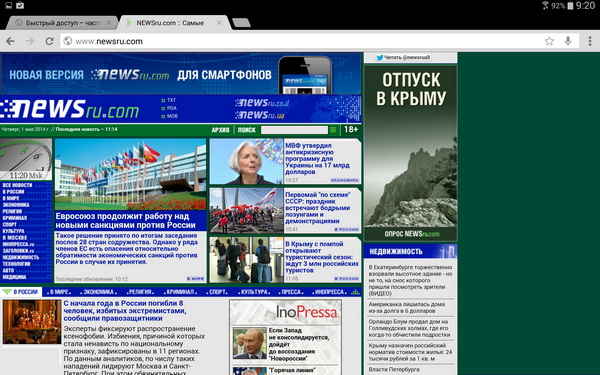
А вот так она выглядит на компьютере с 1920 пикселами по горизонтали.
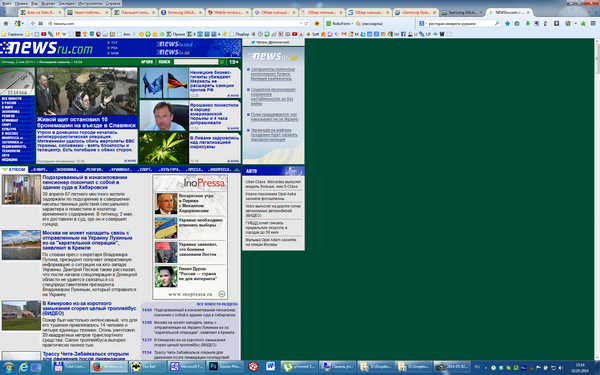
Так что в Android картинка на экране соответствует разрешению примерно 1280 по горизонтали.
Работа устройства
В оболочке и приложениях здесь немало интересного. Тут установлена операционная система Android 4.4.2, однако Samsung свои устройства снабжает собственной оболочкой с собственными системными приложениями, которые заметно отличаются от стандартных андроидных (разумеется, в лучшую сторону).
Долгое время эта оболочка называлась TouchWiz, но с определенного момента планшеты Samsung стали снабжаться оболочкой под названием Magazine UX - это та же TouchWiz, но с упором на удобное представление всевозможных сетевых изданий.
Давайте посмотрим, что там есть и как это работает.
Главный десктоп с двумя виджетами.
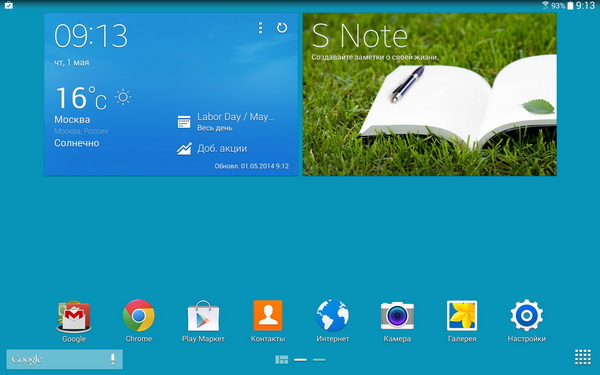
Второй десктоп с двумя новостными виджетами.
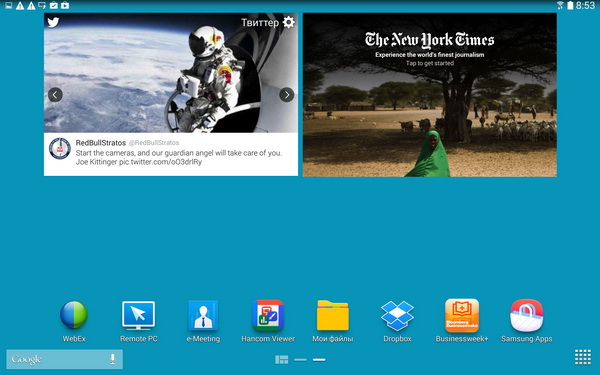
Всего может быть до пяти десктопов, количество и порядок которых редактируется по собирающему жесту двумя пальцами.
Также тут есть еще и специальные новостные десктопы, которые прокручиваются в цикле с обычными рабочими десктопами. Появилась эта сущность в оболочке Magazine UX и по стилю напоминает хабы из Windows Phone. Экран делится на шесть частей, каждый виджет там может занимать квадрат, вертикальный или горизонтальный прямоугольник из двух квадратов.
По умолчанию там две панели с виджетами.
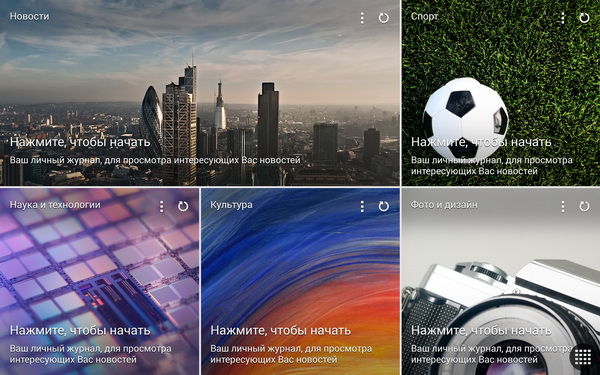
Набор изданий вы можете подбирать под себя, список русскоязычных изданий вполне неплохой.
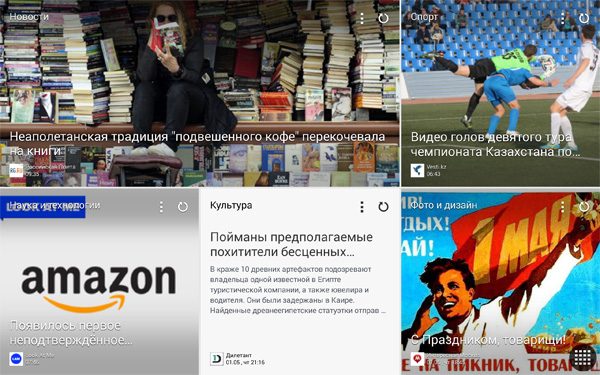
На втором десктопе бизнес-информер, виджет календаря, виджет почты и виджет офисного приложения.
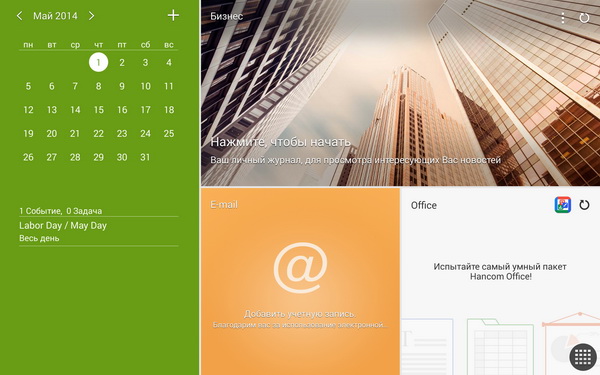
Вот он в настроенном виде.
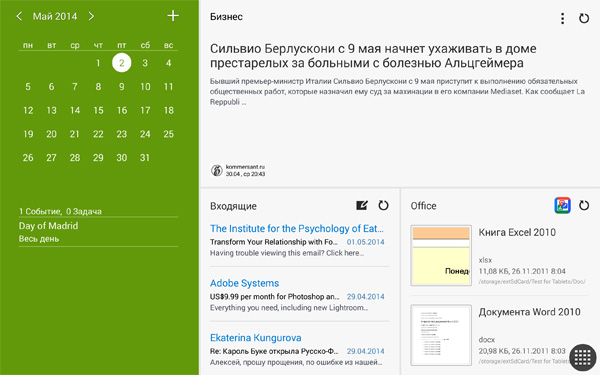
Редактирование новостных десктопов.
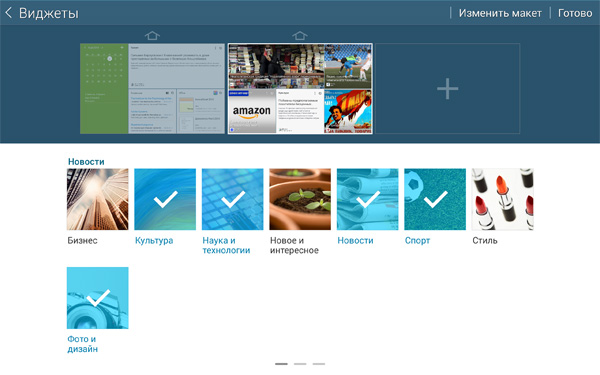
Смотрится это все довольно забавно, но практического смысла во всем этом я вижу очень мало. На мой взгляд, удобнее пользоваться агрегаторами RSS-потоков для получения новостей.
Область уведомлений.
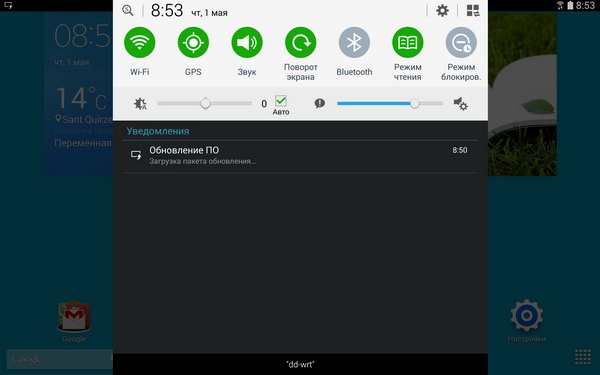
Полный набор переключателей области уведомлений.
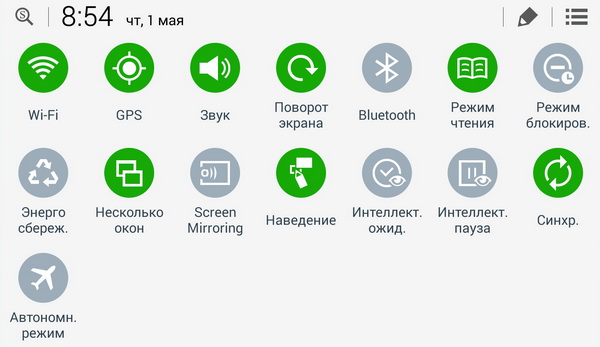
Установленные в системе приложения.
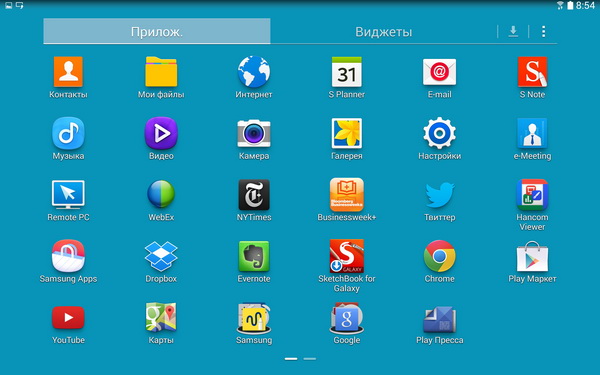
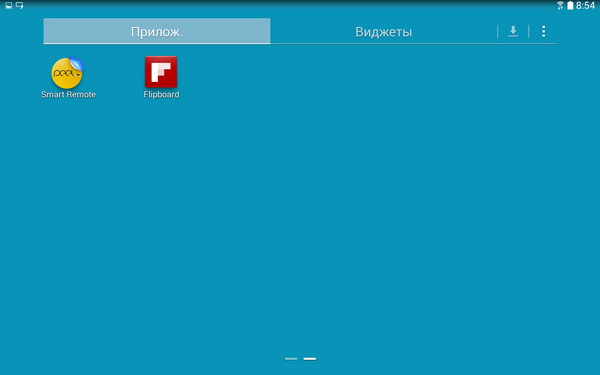
Последние запущенные программы.
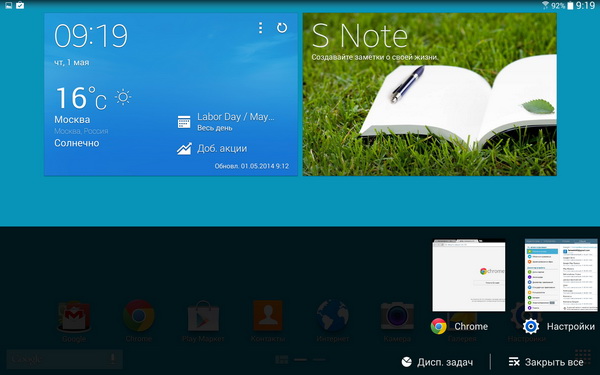
Вызываемый оттуда диспетчер задач.
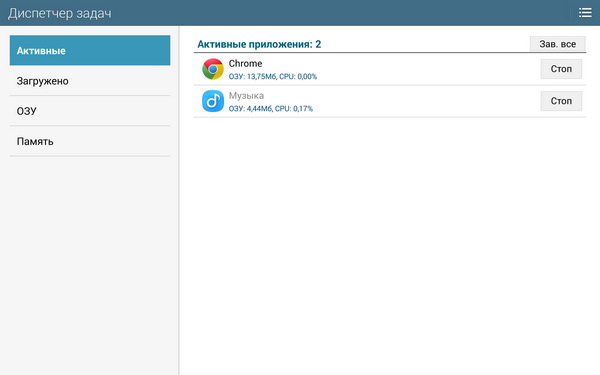
Многозадачность
При жесте от края правой части дисплея появляется панель мини-приложений (если это разрешено в настройках).
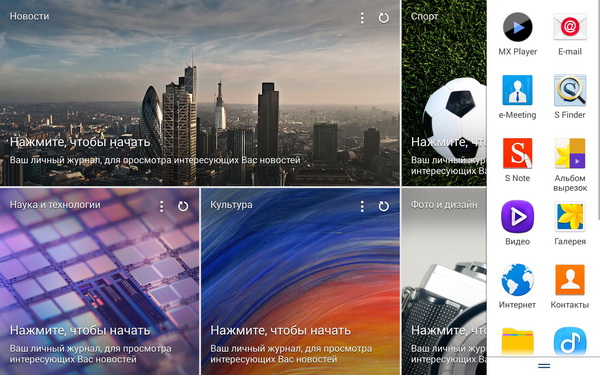
Эти мини-приложения могут присутствовать на экране как отдельные окна.
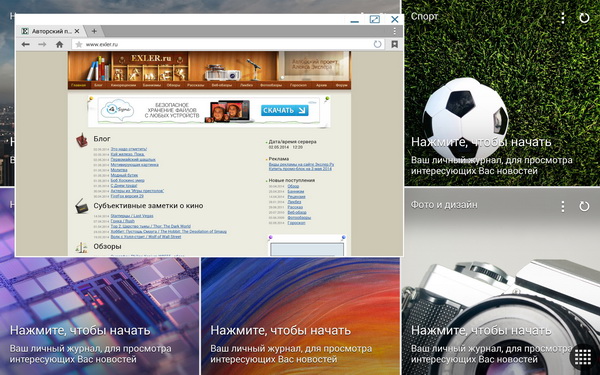
Если это приложение свернуть, оно станет пиктограммой, которую можно помещать на любую точку экрана, и она там будет находиться независимо от того, какой десктоп открыт.
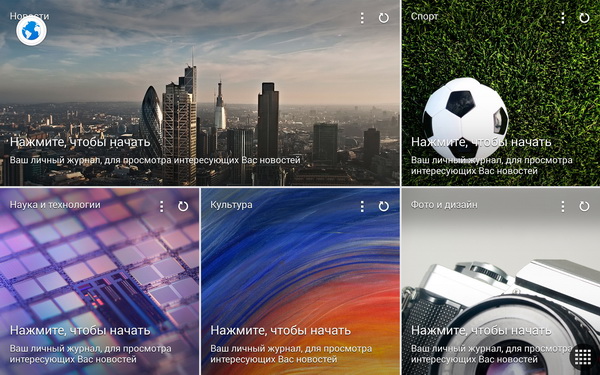
Ну и там реальная многозадачность, потому что этих окон можно создавать сколько угодно.
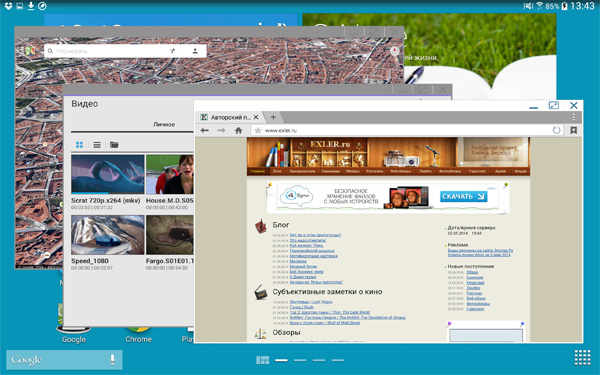
Экран блокировки
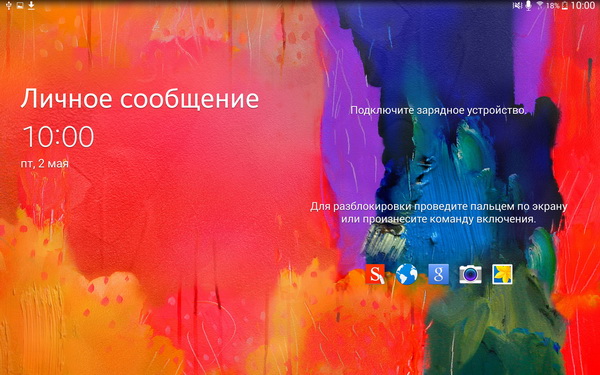
На него могут выводиться различные уведомления и виджеты (например, аудиоплеера), также туда можно ставить ссылки на приложения, чтобы переходить в них напрямую из экрана блокировки.
Клавиатура
Клавиатура у Samsung всегда была очень прилично сделана, а тут ее доработали под размер экрана, так что получилась фактически клавиатура ноутбука. К этому планшету можно подключить внешнюю клавиатуру, однако в этом даже нет необходимости: на экранной можно печатать фактически слепым десятипальцевым. И отдельное спасибо за то, что раскладка сделана по ноутбуковскому типу: то есть нет третьей раскладки с цифрами и спецсимволами, они все вынесены в верхний ряд и на отдельные кнопки. И даже клавиши курсора присутствуют, хотя они тут и не особенно нужны.


Перо S-Pen
Одна из очень важных составляющих всей серии устройств Note - наличие пера, позволяющего как управлять устройством, так и рисовать, ну и писать от руки.
В первых версиях Note технология была еще недоработанной, так что появляющаяся при проведении пера линия довольно заметно отставала, что делала невозможным качественное рисование.
Сейчас это все заметно доработали, так что линия уже почти не отстает. Совсем небольшой разрыв там все-таки присутствует, но он почти незаметен, особенно если не слишком шустро водить пером по дисплею.
При вытаскивании пера из гнезда появляется меню контекстных команд: запустить активную заметку, вырезать фрагмент экрана и сохранить его, сделать скриншот, указать область, в которой открыть выбранное приложение.

В активной заметке можно просто писать и рисовать.
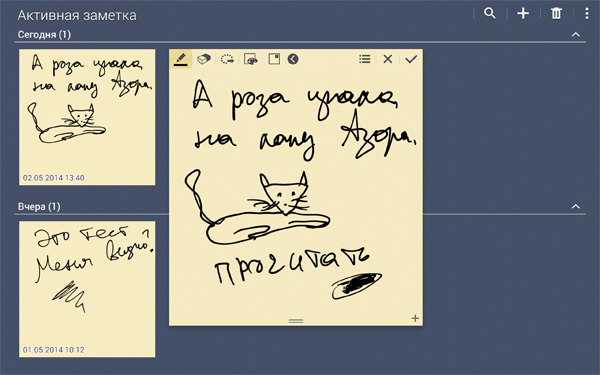
А можно обвести нужный текст, нажать кнопку "Сопоставить ссылку", и тогда написанное можно сделать контактом, адресатом письма, адресом сайта, местом на карте или названием задачи.
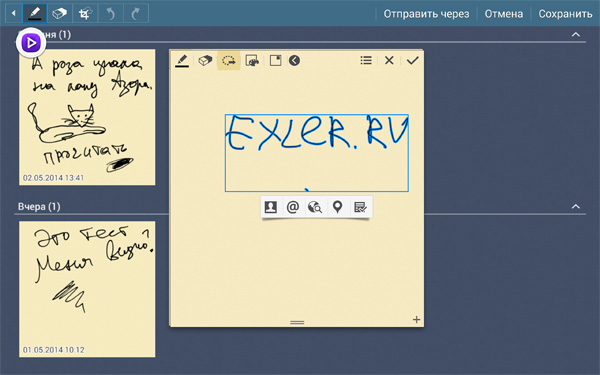
Заметки S Note - довольно мощная система заметок, где к тексту-рисунку можно также прикладывать практически что угодно.
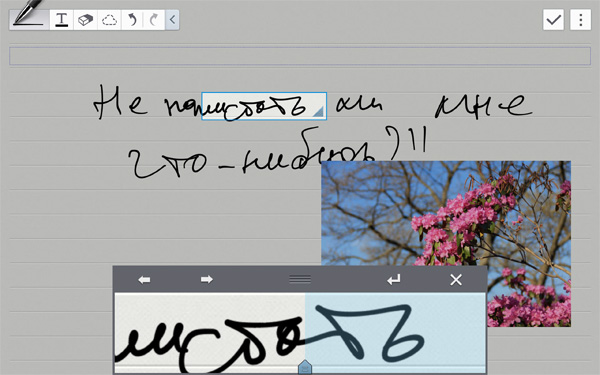
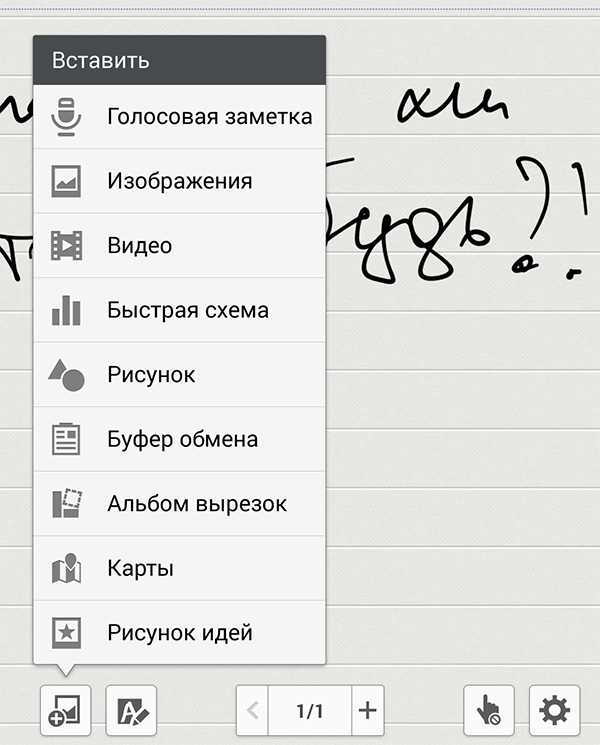
Кроме всего прочего там есть любопытное приложение "Рисунок идей". Рисунки на различные темы, которые вы можете вставлять в свои заметки, а также вы можете просто написать слово, например "машина", - и вам найдут связанные с этим рисунки.
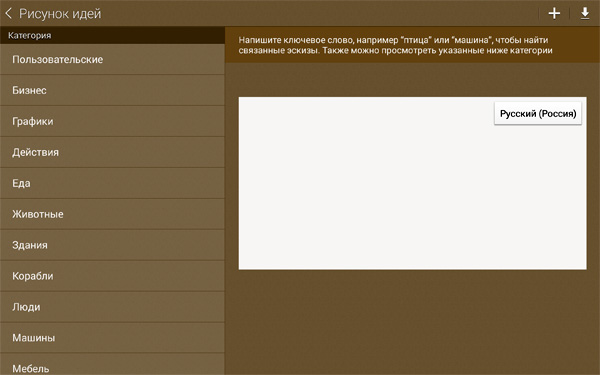
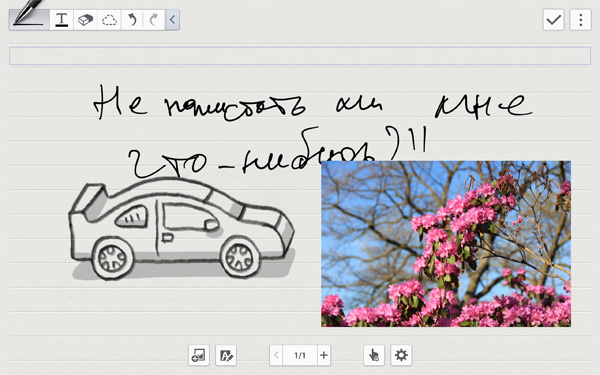
Ну и есть еще приложение Sketchbook, в котором можно делать профессиональные рисунки, схемы, чертежи и так далее.
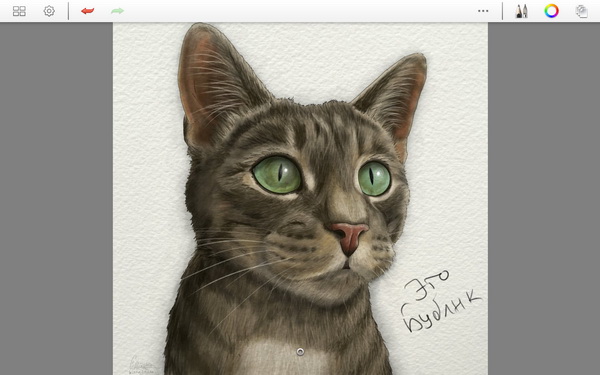
Вообще, работа с пером впечатлила, если честно. Это значительно расширяет возможности работы с планшетом.
Видео
На таком дисплее можно уже смотреть видео высокого разрешения - оно выглядит здорово.
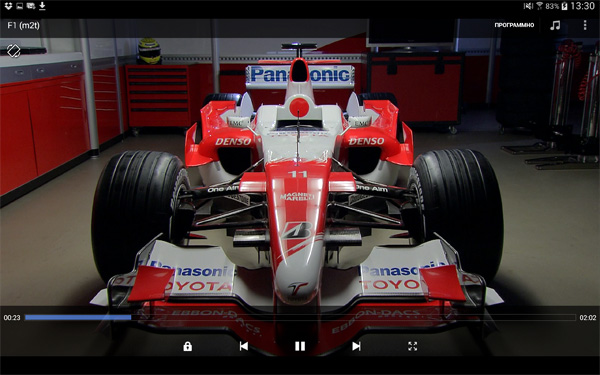
Планшет без каких-либо проблем играл любые ролики, включая 1080p, причем даже FullHD он нормально показывал с программным декодером, не только с аппаратным.
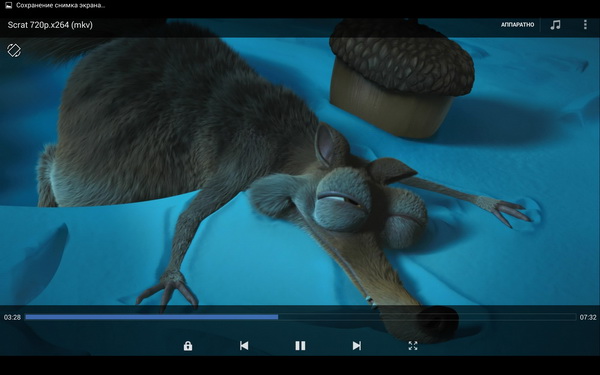
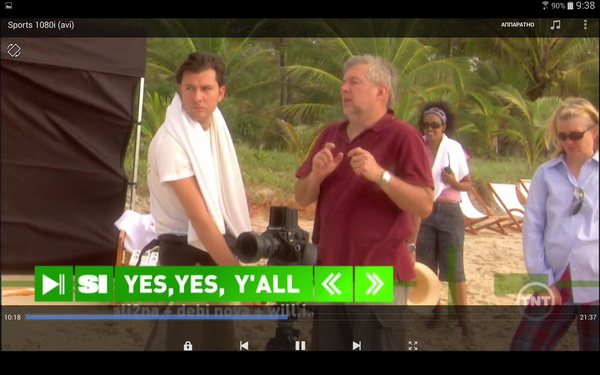
Но и обычные ролики ТВ-разрешения (например, сериалы) на планшете смотрелись очень хорошо - с точки зрения качества и производимого визуального впечатления.
Аудио
Музыкальное приложение.
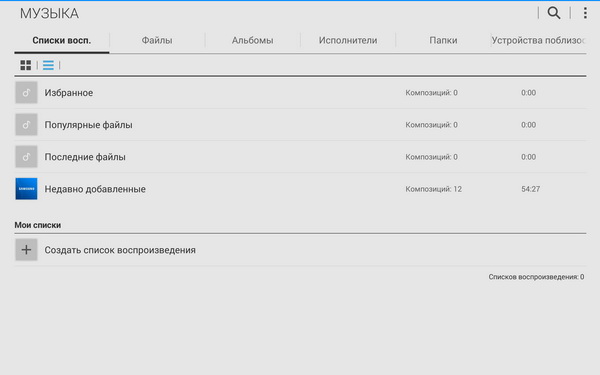
Встроенные динамики звучат очень прилично: звук чистый, без хрипов, неплохие высокие. Басов, конечно, нет, но откуда им там взяться?
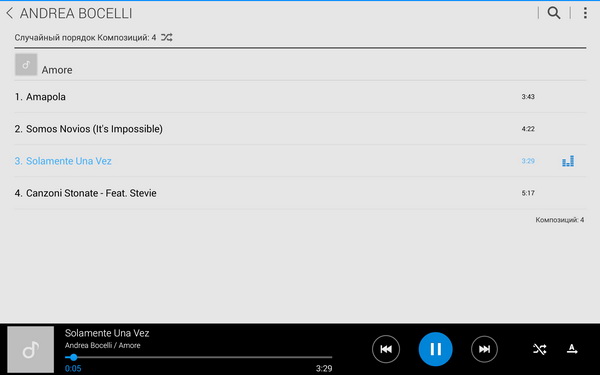
В наушниках звук более чем пристойный (я использовал EarPod). Не Hi-End, конечно, но хорошую музыку уже вполне можно слушать: звук объемный, очень неплохие высокие и басы.
Кроме того, это все можно настраивать через их своеобразный эквалайзер Sound Alive.
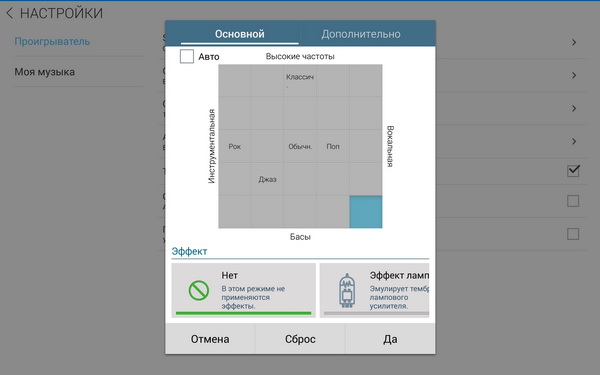
Но там есть и более традиционный семиполосный эквалайзер.
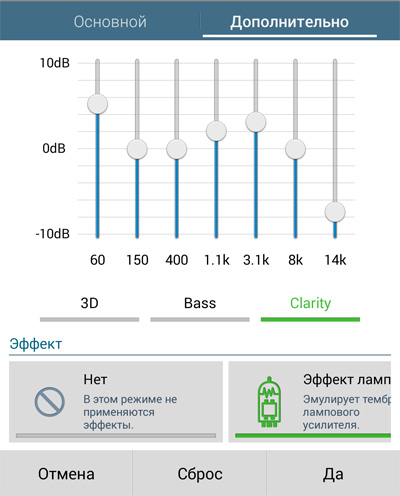
Файловый менеджер
Удобный файловый менеджер, который также умеет работать с группами по типам файлов.
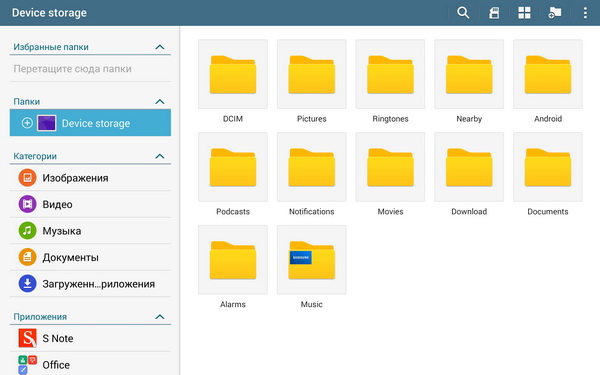
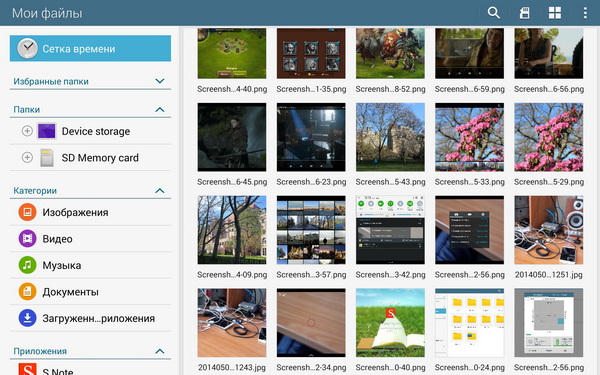
Изображения
Зашел в галерею - и вот там как раз почувствовал всю мощь разрешения этого планшета.
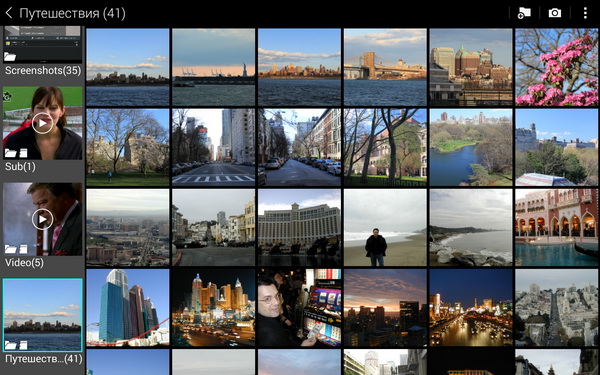
Качественные фотографии на нем выглядят совершенно потрясающе - вот тут разница просто очевидна. Так что если вам на планшете надо демонстрировать фотографии или какие-то другие изображения - он для этого подходит как нельзя лучше.



Карты
Также на подобном дисплее замечательно смотрятся карты.
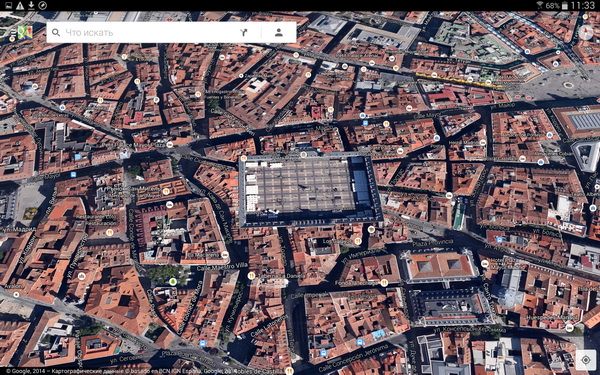
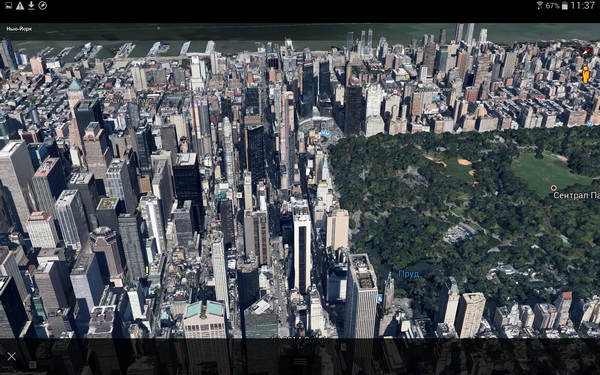
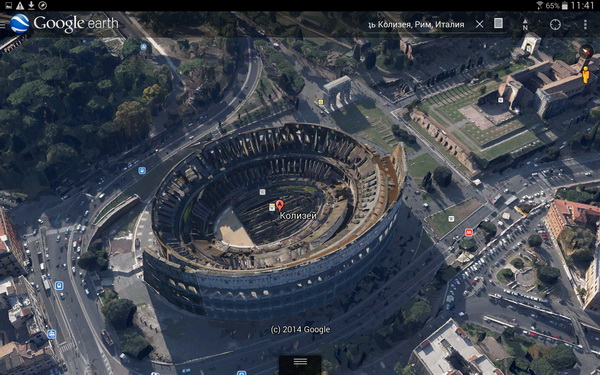
Удаленное управление компьютером
Оно понятно, что для этого можно использовать классический TeamViewer, однако мне было интересно посмотреть, как работает их собственное приложение.
Хорошо работает. На компьютере устанавливается клиент, который регистрируется через самсунговскую учетку, и к компьютеру можно получать доступ с планшета.
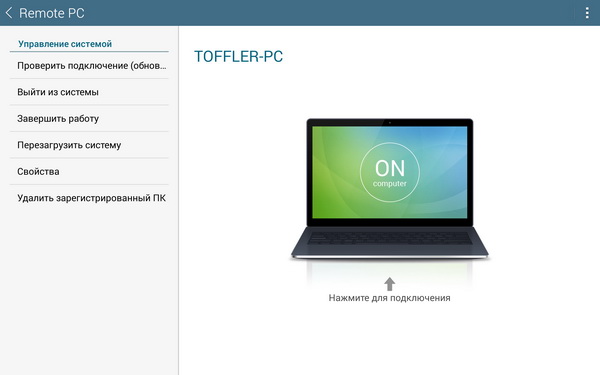
Вот десктоп компьютера на экране планшета.
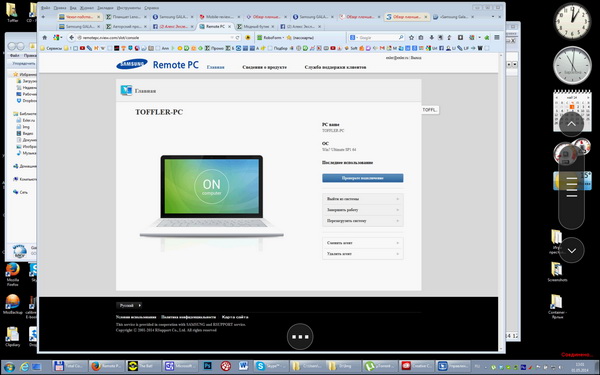
Офис
Приложение Hancom Office Viewer. Позволяет просматривать офисные документы Word, Excel, Power Point.
Word и Excel от 10-й версии просматривала хорошо, с Power Point немного поддуривала: текст плыл и в словах появлялись лишние пробелы. Но другие приложения под Android этот файл с презентацией вообще никак не показывали.
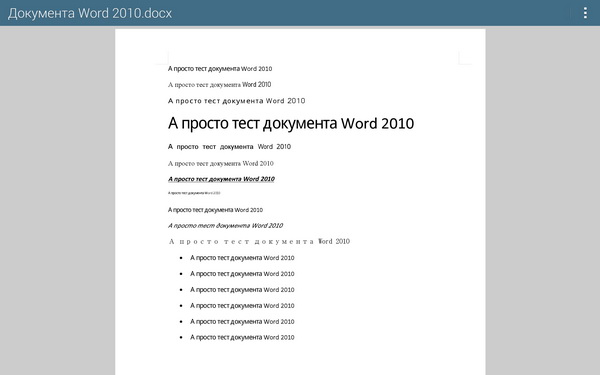
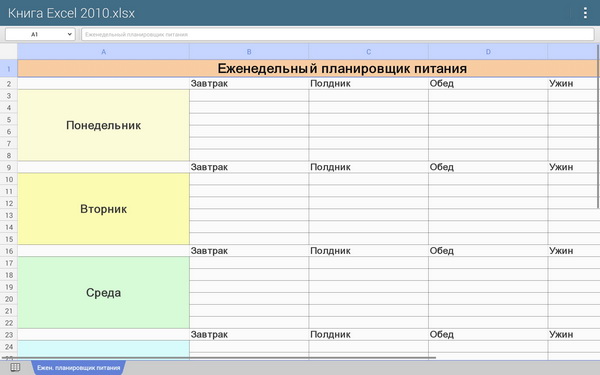

Если установить полный пакет Hancom Office 2014 (там три отдельных приложения под каждый тип документов), то документы можно редактировать. Приложение бесплатное, я его установил - и действительно, получается фактически полноценная работа с офисными документами.
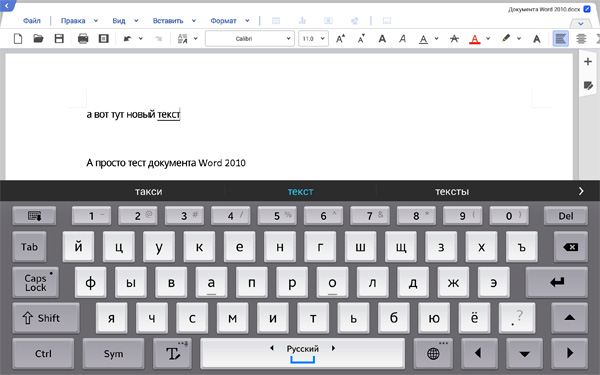
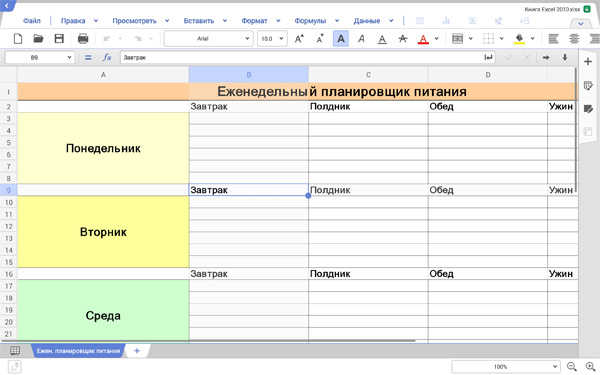

Синхронизация
Синхронизация и перемещение файлов между всеми самсунговскими устройствами.
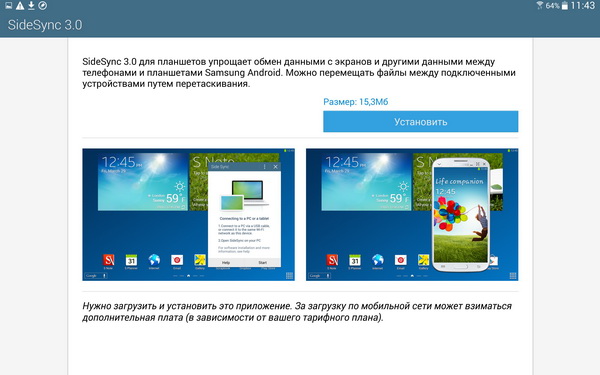
Собрания
Офисное приложение, позволяющее в процессе проведения собрания производить различные записи, обмениваться данными и изображениями с коллегами.
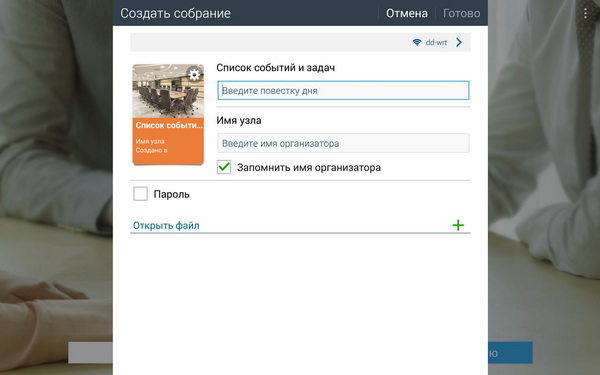
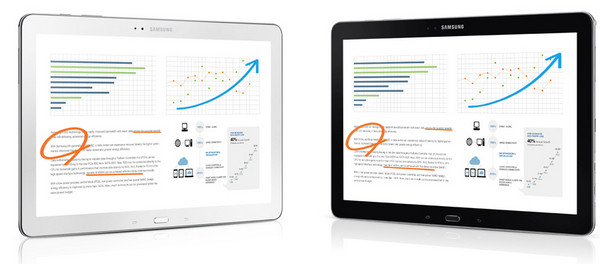
Альбом вырезок
Приложение, в котором можно хранить вырезанные куски изображений и даже видео (можно обвести клип в Youtube, и он попадет в этот альбом).
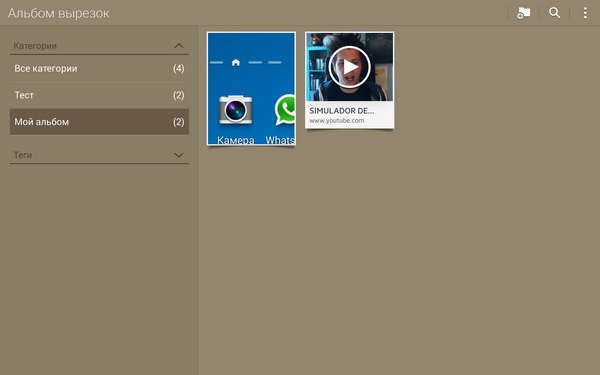
Smart Remote
Планшет может быть пультом удаленного управления ТВ и проекторов различных марок, также он знает провайдеров цифровых каналов.
У меня он мгновенно присоединился к телевизору Samsung и цифровому ТВ Onlime, после чего планшет можно было использовать для переключения между каналами, просмотра программы передач, выбора фильмов для просмотра и так далее и тому подобное.
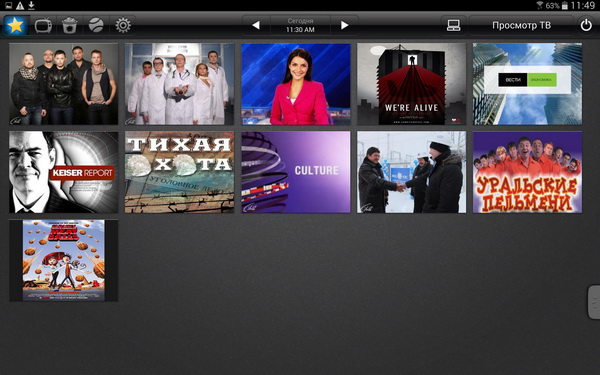
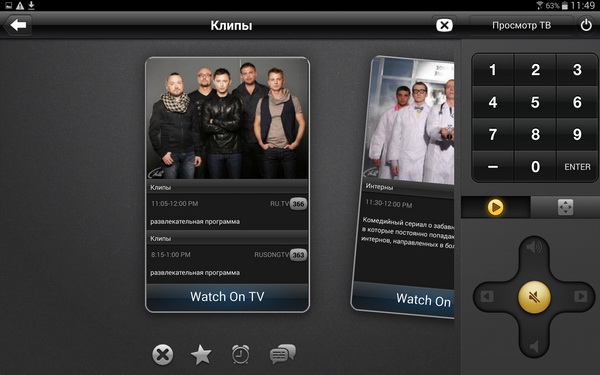
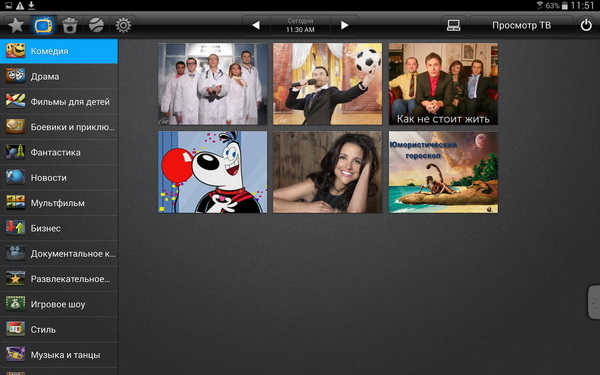
Игры
Быстродействия планшета вполне хватает даже для игр с тяжелой графикой.
Ну и понятно, что играть во всякие стратегии на нем - одно удовольствие.
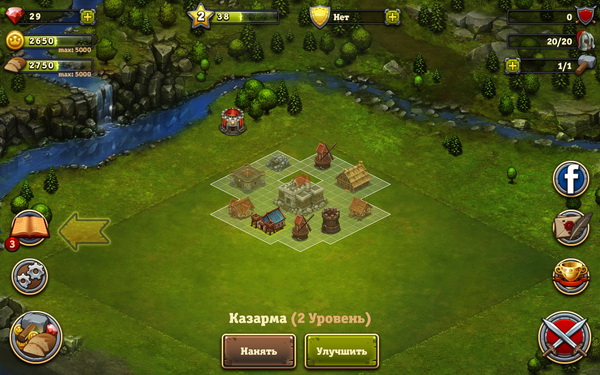
Всякие автомобильные игрушки бегали вполне резво.

Настройки
Тут очень много вкусностей в настройках, и они чрезвычайно гибкие. Объяснять, я думаю, не имеет смысла, на скриншотах и так должно быть все понятно.
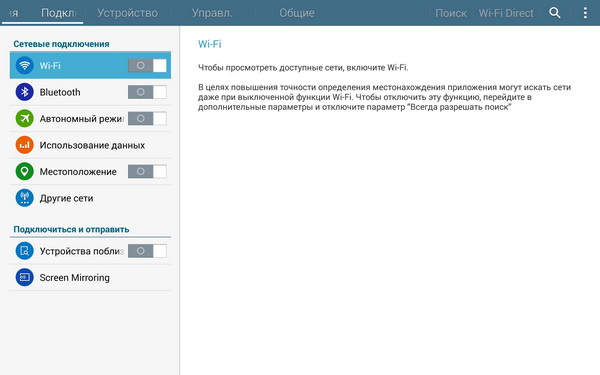
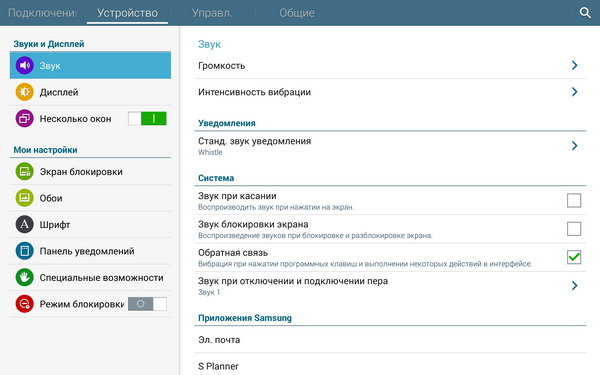
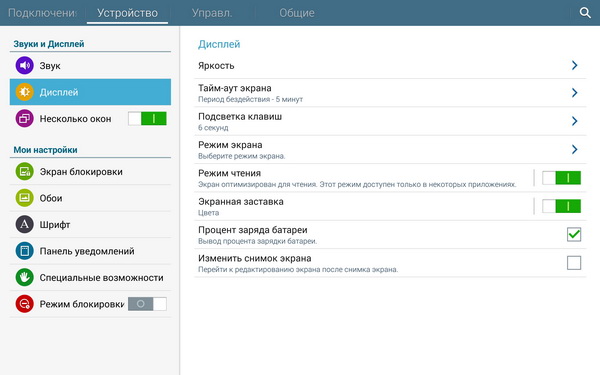
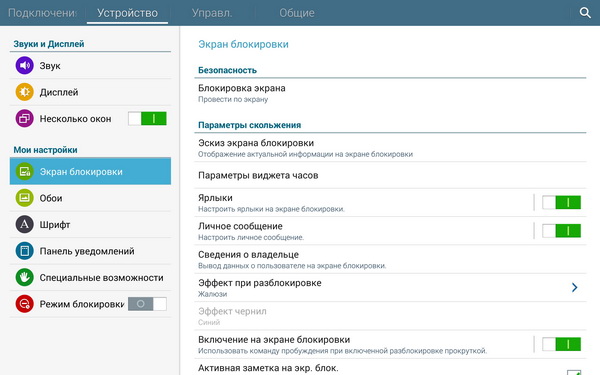
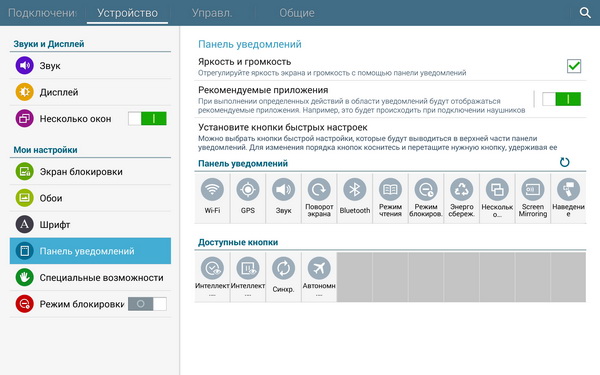
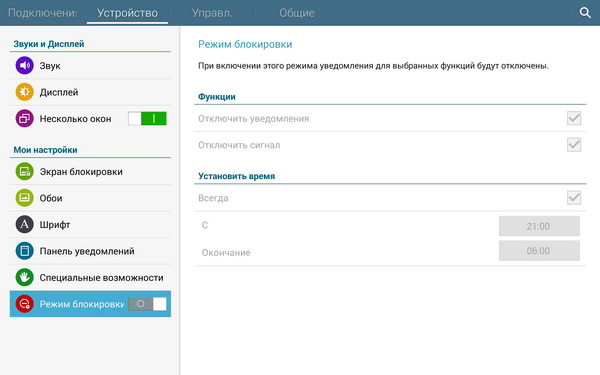
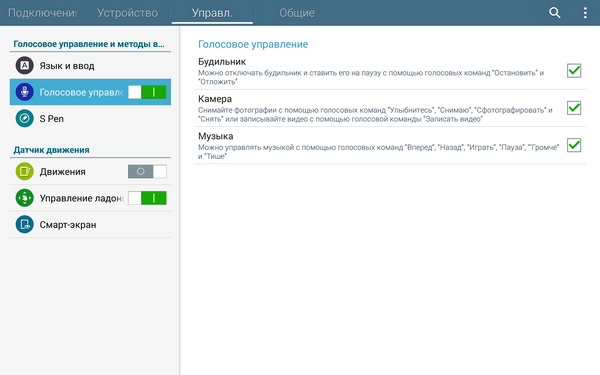
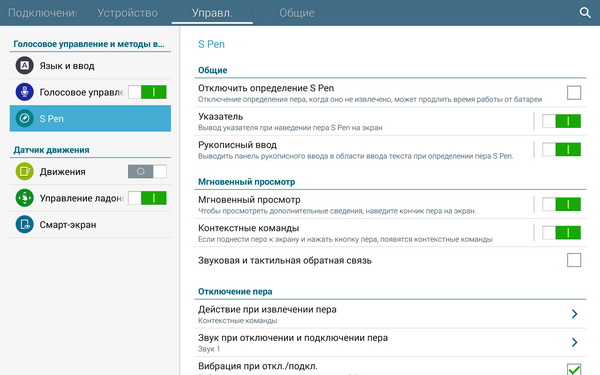
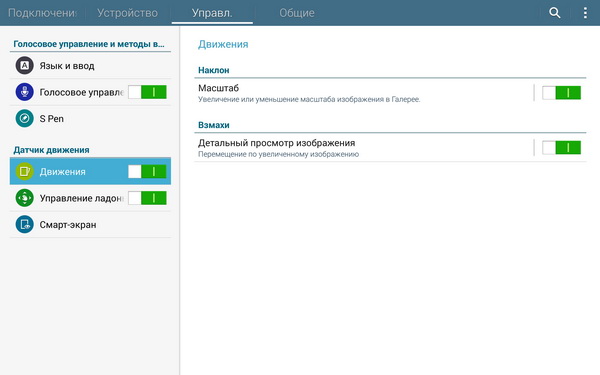
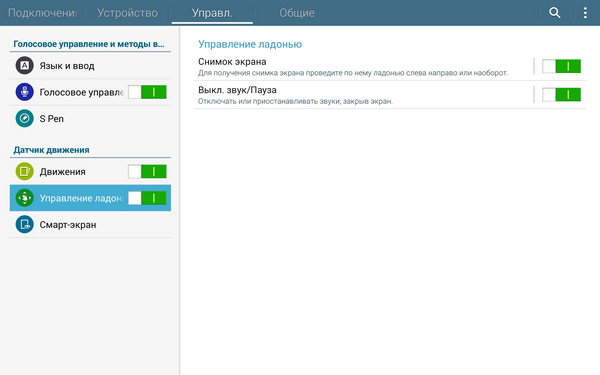
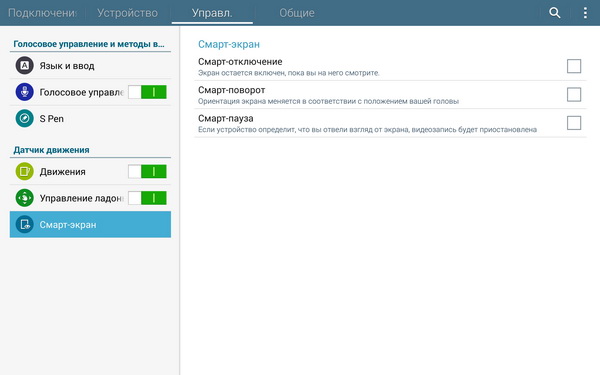
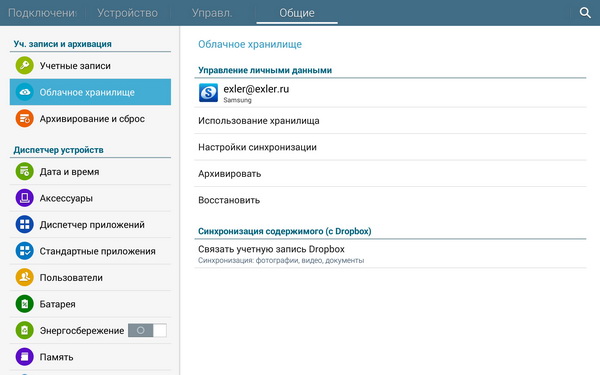
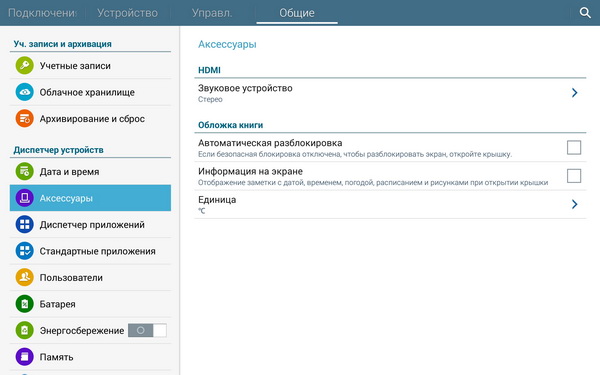
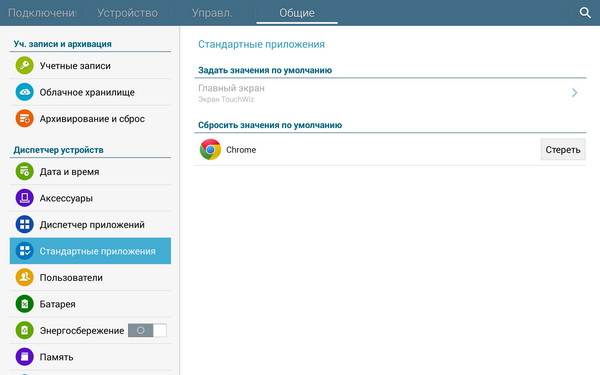
Вот это совсем интересная штука: можно задавать для устройства различных пользователей с видами доступа.
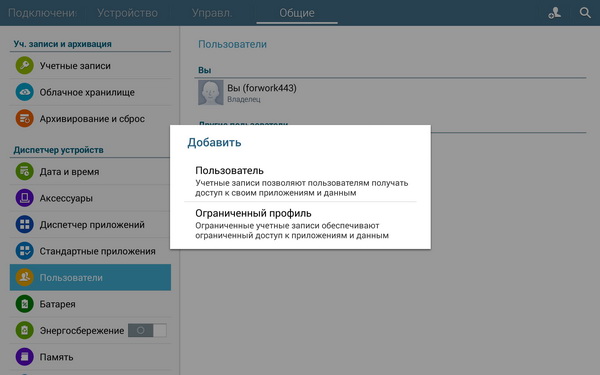
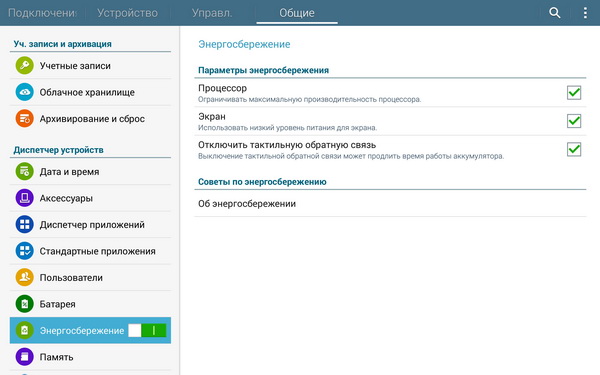
Быстродействие
По ощущениям - планшет быстрый и шустрый. Хотя с экраном такого разрешения периодически лаги все-таки случаются - систему не до конца заточили под такой экран, но я думаю, что в новых прошивках проблему устранят.
Quadrant Standard дал планшету 16 785 единиц. У Galaxy Note 3 - 18 078.
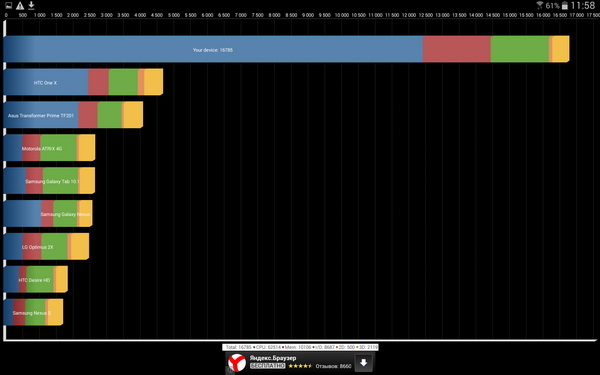
По Antutu - 33 638. У Galaxy Note 3 - 35 659.
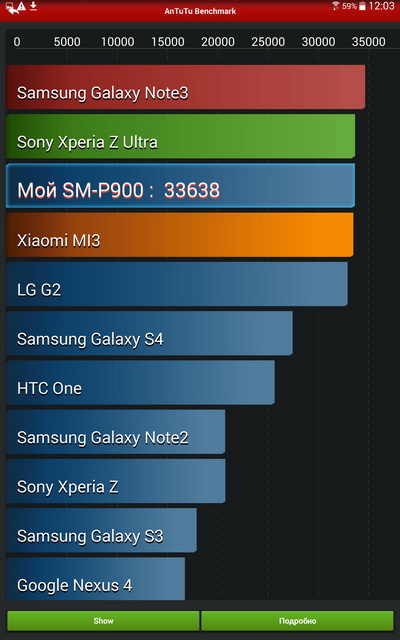
Камера
Самсунговское приложение "Камера". Следящая автофокусировка, которая в таком режиме нередко промахивается, и даже когда пальцем указываешь, куда фокусировать, изображение часто оказывается нерезким или смазанным (у Samsung часто еще и выдержка выставляется 1/60, а то и 1/30, что постоянно приводит к "шевеленке").
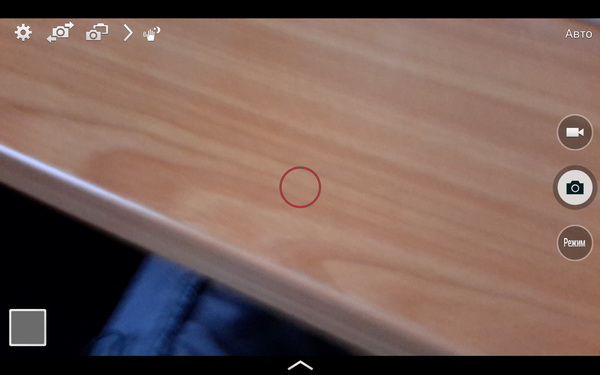
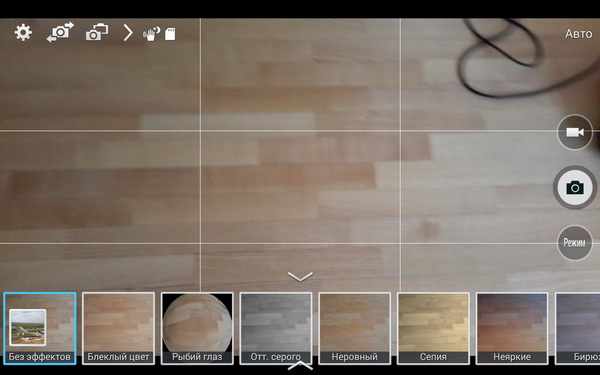
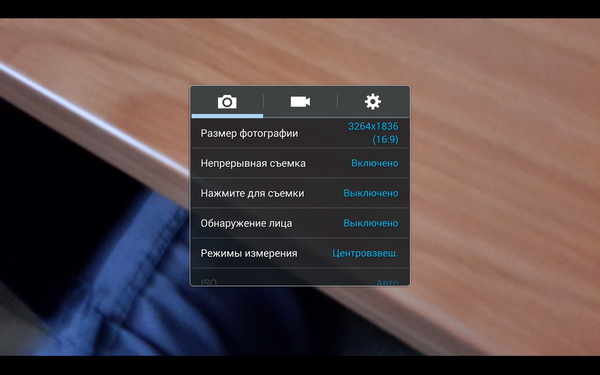
Оно понятно, что камера на таком планшете - чисто для проформы, но вот все-таки несколько снимков. (Кликабельны.)
Время автономной работы
Производитель утверждает, что этот планшет может воспроизводить видео до 11 часов, ну и Интернет по Wi-Fi проживет те же 11 часов, во что верилось, если честно, с трудом.
Да и в обзорах некоторые авторы писали, что видео этот планшет показывает всего 6 часов, так что производитель совсем заврался.
Ну, я, как простой деревенский паренек, тесты всегда произвожу собственноручно и на чисто практических режимах использования - полученные при таких условиях данные хорошо демонстрируют, чего можно ждать от устройства в плане автономной работы.
Начал с теста видео. Включен режим "в самолете", яркость выставлена на 60%, в MX Player крутится в цикле сериал ТВ-разрешения. Отключился планшет ровно через 10 часов 10 минут. Когда уровень заряда был 5%, планшет перешел в специальный режим пониженного энергопотребления, при котором яркость уже не регулировалась.
И это, заметьте, на яркости в 60%, а тот же ролик совершенно спокойно можно было смотреть на яркости в 30%. В этом случае видео бы крутилось более 11 часов.
Интернет. Включены беспроводные виды связи, яркость выставлена на комфортные 40%, в браузере каждые 30 секунд перезагружается страница. 10 часов 34 минуты.
Чтение. Выключены беспроводные виды связи, яркость выставлена на 30%, в AlReader листается книжка. 15 часов 25 минут.
Ну что, отличные показатели, на мой взгляд. Тем более для дисплея с подобным разрешением.
Наблюдения при работе и выводы
Во время тестирования планшет работал очень стабильно, никаких неожиданных вырубаний приложений и самопроизвольных перезагрузок не было.
Даже при серьезной нагрузке задняя часть планшета нагревалась очень незначительно.
Многих пользователей волнует вес устройства - аж 750 граммов. Для сравнения, Samsung Galaxy Tab 3 10.1 весит 512 граммов.
Да, планшет довольно тяжелый. Держать его одной рукой на весу - не получится совершенно точно. Двумя руками уже спокойно можно держать на весу. Ну и вообще планшет предназначен, конечно, для того, чтобы его класть или ставить на стол или на колени.
Так что планшетом удобнее всего пользоваться, например, вот с таким чехлом. В нем его можно класть на стол под небольшим углом и ставить на стол почти вертикально для просмотра фильмов, интернет-серфинга, чтения и так далее.

Безусловно, в первую очередь планшет предназначен прежде всего для использования во всяких деловых целях. Различные офисные материалы, заметки, рисование, совместные собрания и так далее - планшет для этого очень удобен.
Еще один вариант применения - чтение различной документации в PDF. На таком экране даже верстка А4 читается уже совершенно нормально.
- Страница устройства на сайте производителя;
- Купить этот планшет в интернет-магазине "Юлмарт";
- Lenovo Yoga Tablet 8;
- Sony Xperia Tablet Z;
- iPad Air;
- Samsung Galaxy Note 8.0 WiFi+3G;
- ASUS Nexus 7 (2013);
- iPad mini;
- Samsung Galaxy Tab 2 10.1;
- ASUS Transformer Pad Infinity TF700T;
- Nexus 7 на Android 4.1.1;
- Huawei MediaPad;
- Sony Tablet P;
- Sony Tablet S;
- Acer Iconia Tab A100;
- Nook Tablet;
- Amazon Kindle Fire;
- Samsung Galaxy Tab 10.1.
Попробуйте много печатать на Андроиде, копировать-вставлять текст. За.....мучаетесь выделять нужный фрагмент текста пальцем. Мышки-то нет, клавиш-стрелок нет.
Мы тут три недели были в отпуске, из девайсов был только планшет на Андроиде. Печатали и плакали, и продолжали плакать.
Эх, главный-то вопрос Алексу и не задали: перейдет ли он на этот планшет с iPad`a?
Я уже перешел на Lenovo Ideapad 8.
Шутки шутками, но 27" планшетом уже можно воспользоваться! Lenovo IdeaCentre Horizon 27"
И каково время просмотра видео до полного разряда батареи? 😄
Купить этот планшет в интернет-магазине "Юлмарт"
открывается страничка чехла, а не планшета. 😒
По традиционной ссылке после статьи:
Купить этот планшет в интернет-магазине "Юлмарт"
открывается страничка чехла, а не планшета.
Там и чехлы, и виды этого планшета.
В обзоре появился Alreader. Понравился он все же или просто под руку попался?
Понравился, я на него перешел. Надо будет, кстати, заметочку сделать.
Как я уже писал, в мелких телефонах это сделано единственно с целью как можно быстрее приводить телефон в нерабочее состояние без возможности ремонта.
Но началось-то все все это с планшетов, и тут проклейка имеет совершенно другую цель и просто-напросто нужна. При размере в 10+ прогиб стекла в средней части заметен даже от простого касания, а небольшое усилие при давлении пальцем приводит к звуку "хрусь" и резкому побледнению пользователя(при отсутствии проклейки).
Так что в таком планшете проклейка дисплея-сенсора - не рекламный развод, а насущная необходимость, и никакого мифического "улучшения изображения" и рядом не лежало.
Отсутствие воздушной прослойки влияет на качество изображения.
"...да не закончится гарантия у всех прекрасных устройств..." - ну уж коли подхалимничать, так надо писать иначе: "...да не потребуется гарантия ..."
Подхалимничать? Я рыдаю с этих ребят, они такие забавные. Простая благодарность компании, предоставившей интересный гаджет на обзор - это у них называется подхалимничать.
Может все-таки 4G?
Alex Exler: с поддержкой LTE (3G)
Может все-таки 4G?
LTE - это и есть 4G. Аппарат поддерживает и 3G, и 4G. Но написано непонятно, согласен, сейчас поправлю.
Алекс, Вы пробовали журналы в вертикальном положении читать, как Вам ?
Да отлично. Только тяжело в руке держать.
Тяжеловат конечно, но купить придется!
Да ну не так уж и тяжеловат... ))) Вот я девачко, но совершенно спокойно таскаю в рюкзачке по городу три девайса одновременно: вот этот, плюс телефон Галакси Ноут, плюс телефон Галакси Эс. Плюс, сами понимаете, ещё всякие косметички-шмосметички. И - нормально, я Вам скажу. Ноша не тянет )) Правда, я девачко немаленькая (во мне 178 см росту), но всё равно ведь не малчик. Так что пусть фактор веса Вас не смущает.
А девайс совершенно улётный, я уже люблю его нежно! Кстати, кажется, Алекс не написал, что это ещё и телефон, на который можно звонить, смс-ить и т.п.? И это невероятно прикольно даже самим фактом)))
Ну и ждем оптимизации ТачВиза нынешнего - он всегда тормозил "из коробки".
Вот это хреново.
А что за стратегия?
Какая-то Throne Rush или что-то в этом роде.